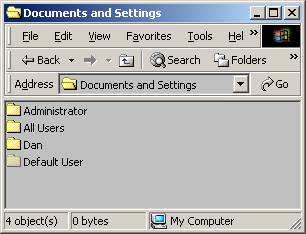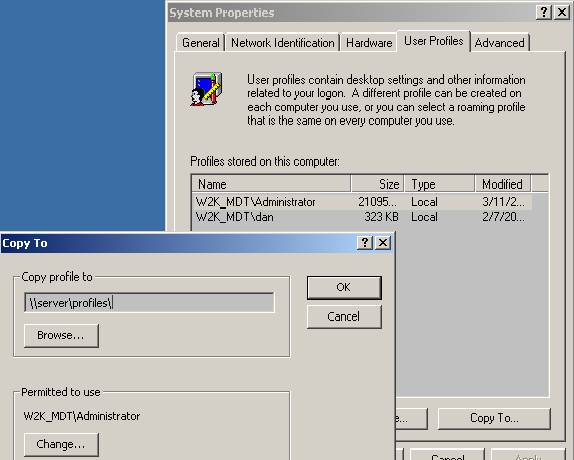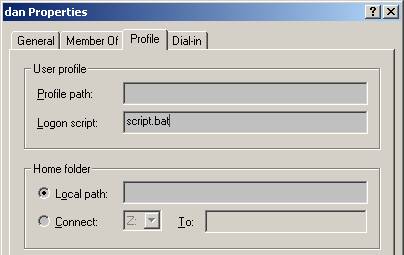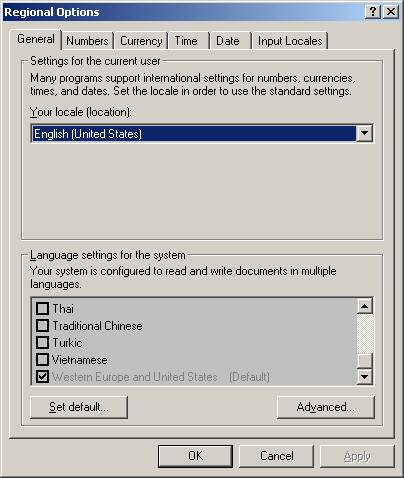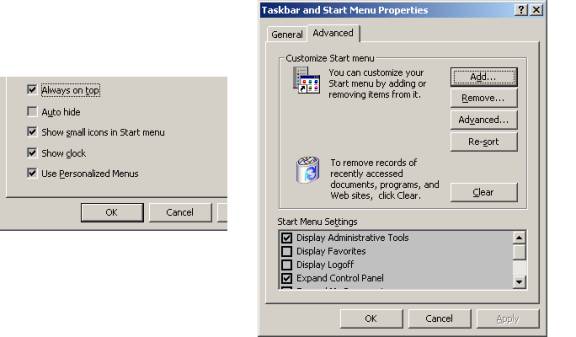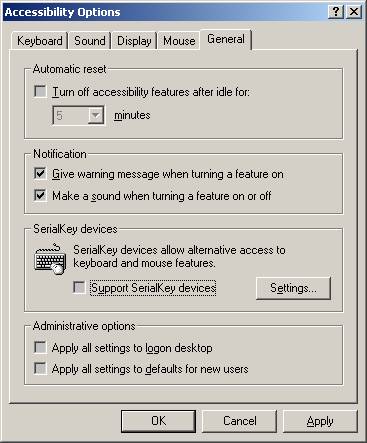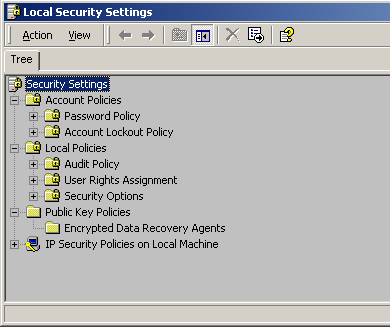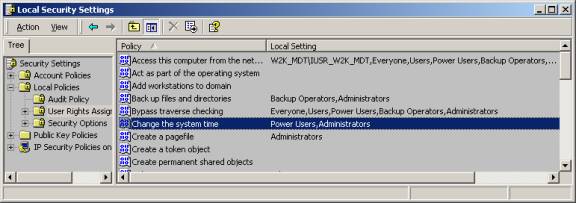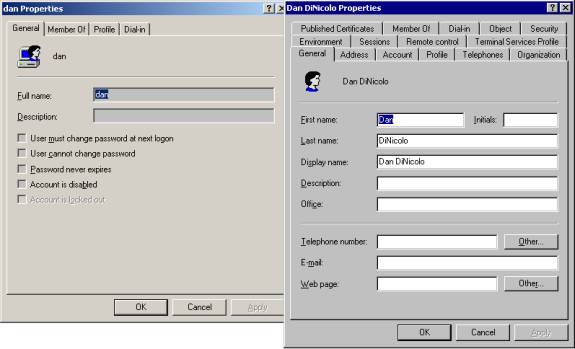|
|
|
от Dan DiNicolo |
|
|
Добро пожаловать в шестую статью моей серии. Эта статья рассматривает как Настройку и выявление неисправностей среды настольной системы, так и Внедрение, мониторинг и выявление неисправностей безопасности системы. Здесь будут рассмотрены такие разделы, как user profile (профиль пользователя), windows installer packages (инсталляционные пакеты), настройки рабочего стола, accessibility services (специальных возможностей), политики, управление учетными записями в домене и многое другое. Эта статья получилась длиннее, чем обычные 6 страниц – большая порция, так как мы объединили 2 темы вместе (более чем 10 страниц!). Заметьте, что некоторые темы, обсуждаемые в этой статье, такие как Group Policy (Групповые политики), рассматриваются обзорно, без подробностей, которые вам нет необходимости знать во всех деталях для экзамена по Windows 2000 Professional. Полная версия этих тем будет охвачена позднее в этой серии с большой глубиной – не волнуйтесь! Материалы этой статьи включают в себя: - Профили пользователя и сценарии входа - Многоязыковая поддержка и региональные стандарты - Инсталляционные пакеты Windows - Среда настольной системы и настройки специальных возможностей - Политики - Управление пользователями домена, группами и идентификация Профили пользователей Windows 2000 поддерживает конфигурирование рабочего стола пользователя и настройку среды при помощи того, что называют профилем пользователя. Настройки, входящие в профиль пользователя, включают такие вещи, как обои рабочего стола, установленные пользователем, местоположение иконок на рабочем столе, настройки мыши и так далее. В Windows 2000 профили пользователей можно найти в директории Document and Settings, в папке, соответствующей имени пользователя, как показано ниже:
Если система была модернизирована из NT 4, однако, профили будут продолжать находиться в папке %systemroot%\profiles. По умолчанию, все профили пользователей являются локальными. Это означает, что когда пользователь входит в систему первый раз, он получает новый профиль, и он может храниться на этой машине только. В отличии от этого, вы также можете сохранить профиль пользователя на сервере, так, чтобы он перемещался за пользователем, когда он переходит с машины на машину. Эта возможность называется roaming profile (перемещаемый профиль). Когда пользователь выходит из системы, его настройки (включая любые изменения, которые он сделал) сохраняются на центральном сервере. Заметьте, что Windows 2000 поддерживает локальную кэшированную копию перемещаемого профиля в системе. В следствии этого, когда у пользователя большой перемещаемый профиль и он обычно использует одну и ту же машину, только изменения копируются туда и обратно, а не весь профиль, каждый раз, когда пользователь входит в систему и выходит из нее. Перемещаемый профиль настраивается в свойствах user account (пользовательской учетной записи), на вкладке Profile, предоставляя UNC – путь к сохраняемому профилю, такой как \\server2\profiles\dan. Для упрощения, при настройке перемещаемых пользовательских профилей, используется переменная %username% для обозначения имени пользователя вместо его фактического имени. Это автоматически создает профиль, расположенный на сервере с тем же именем, что и у пользователя (если вы сделаете так, то только администратор или сам пользователь имеют доступ full control над профилем по умолчанию, если целевой раздел отформатирован в NTFS). Если вы хотите взять существующий локальный профиль и хотите использовать его как перемещаемый, вы должны установить свойства пользовательской учетной записи как было упомянуто выше, и скопировать локальный профиль пользователя на сервер, используя кнопку Сору То на вкладке Profiles в свойствах программы System из Control Panel, как показано ниже:
Как и в NT 4, вы можете сделать профиль неизменяемым (mandatory), переименовав файл Ntuser.dat в профиле на Ntuser.man. Windows 2000 позволяет вам по-прежнему устанавливать сценарии входа, которые выполняются, когда пользователь входит в систему. Это может быть использовано для установки таких вещей, как подключение сетевых дисков, принтеров и т.д. Свойства входных сценариев устанавливаются в свойствах учетной записи пользователя, как показано ниже:
Заметьте, что вам необходимо только предоставить имя сценария. Сценарий должен быть сохранен в папке Sysvol\domain\scripts на контроллере домена. Как и в NT 4.0, вы можете также сообщить местоположение (home directory) домашнего каталога, который может быть как на локальной машине, так и в сети. Многоязычная поддержка и региональные стандарты Windows 2000 способен поддерживать много разных языков и включает поддержку различных регионов мира. Language setting (настройка языка) устанавливается на вкладке General в программе Regional Option (региональные настройки) в Control Panel, как показано ниже:
Не перепутайте Language setting (в нижней части расположенного выше рисунка) и Local setting (региональные настройки), которые будут обсуждаться через минуту. Дополнительные языки позволят вам читать и писать документы на нескольких языках. Они не изменяют язык интерфейса операционной системы. Заметьте, что только администратор может устанавливать дополнительные языки, и что необходима перезагрузки системы. Региональные настройки отличаются от настройки языков, которая позволяет вам контролировать установки, связанные с языками. Региональные настройки включают в себя символы валют, формат календарных дат, номеров и т.д. Есть два типа национальных настроек – user locals (региональные настройки пользователя) и input locals (установленные языки и раскладки клавиатуры). User locals поддерживают настройки для каждого пользователя, такие как символы валюты, формат календарной даты и т.д. input locals контролируют раскладку клавиатуры и позволяют вам переключаться между раскладками на «лету», через иконку в системном окне на панели задач (как показано ниже). Input locals зависят от того, какие языки установлены.
Только не спутайте две вещи: в Windows 2000 возможна многоязыковая версия, а также версия, которая позволяет изменять язык интерфейса операционной системы с одного на другой. Например, если на системе работают пользователи, которые говорят по-испански, они могут использовать интерфейс на испанском, но для других пользователей вы можете менять интерфейс на английский. Профиль каждого пользователя будет хранить предпочитаемый язык интерфейса. Инсталляционные пакеты Windows Windows 2000 включает новую службу, которая называется Windows Installer Service (Установочная служба Windows), которая отвечает за управление инсталляцией и удалением приложений. Установочная служба работает во взаимодействии с новым форматом пакетных приложений –msi-файлов. msi-файлы – это пакеты, которые содержат все необходимые инструкции для установки приложения на компьютер. Сюда входит информация, какие записи в реестре должны быть добавлены или изменены, какие файлы и в какое местоположение должны быть скопированы, какие иконки должны быть созданы и так далее. Эта технология позволяет приложению быть развернутым без всякого участия со стороны пользователя. Заметьте, что msi-файл не содержит на самом деле все файлы, которые должны быть установлены. Он содержит только подробную инструкцию, как приложение должно быть развернуто. Выигрыш от использования msi и нового метода инсталляции программных продуктов включает в себя способность самовосстановления и устойчивость приложений. Так, если пользователь случайно удалит или переместит файлы, связанные с развернутым приложением, то приложение само обратится к файлам источника (конечно, если они доступны), и автоматически восстановит их. Еще о MSI и о среде настольной системы Многие приложения теперь распределяются с использованием установочных msi-файлов. Однако, вы можете также создавать ваши собственные msi-пакеты, используя различные программные продукты. На Windows 2000 CD есть переупаковывающее приложение – WinInstall LE, которое может быть использовано для создания msi-пакетов для разных приложений. Если на вашем компьютере установлена Active Directory, то пакеты могут распределяться через групповые политики как для пользователей, так и для компьютеров. Хотя я и сохраню большую часть подробностей для статей, посвященных Windows 2000 серверу, здесь я все же приведу основные детали этого процесса: - Пакеты, распределяются через групповую политику (используя Active Directory), не требуют дополнительных привилегий для их внедрения. Так обычный пользователь может вызвать инсталляцию пакета без необходимости быть администратором, например. - Пакеты могут быть assigned (назначены) и published (опубликованы) для пользователей или компьютеров через групповую политику. Если пакет назначен компьютеру, то он будет установлен при следующей загрузке компьютера. Если назначен пользователю, то пакет не устанавливается, но предоставляется для установки (как клавиша быстрого вызова в стартовом меню). Когда пользователь нажимает на клавишу – пакет инсталлируется. Если он публикуется для пользователя, то приложение становиться доступным через Add/Remove programs в Control Panel (или автоматически, когда пользователь «кликнет» на файле с расширением, ассоциированным с данным приложением). Пакеты не могут быть опубликованы для компьютера. - Если программа не может быть переупакована, она может быть развернута при помощи групповой политики и .zap – файлов. zap – файлы – это текстовые файлы, которые содержат инструкцию о том, как установить приложение. Пользователю необходимы дополнительные права, чтобы установить приложение, развертываемое с использованием zap – файла. zap – файл может быть только использован для публикации приложения для пользователя. Хотите больше деталей о zap – файлах? Смотрите здесь. Среда настольной системы и специальные возможности Windows 2000 содержат несколько небольших изменений среды настольных систем в терминах как взаимодействия, так и специальных возможностей. Настройки рабочего стола, которые могут контролироваться пользователем, включают в себя настройки, относящиеся к клавиатуре, мыши, дисплея, звука, панели инструментов и стартового меню. Все эти настройки сохраняются как часть профиля пользователя и показаны на рисунке ниже. Клавиатура – программа клавиатура в Control Panel контролирует установки, относящиеся к функционированию клавиатуры, включая частоту мерцания курсора, частота повторения и задержку перед началом повтора символов, так же как и комбинацию клавиш для переключения раскладок клавиатуры. Мышь – позволяет вам контролировать настройку мыши на руку (для «левши), так же как и указателя, скорости двойного щелчка и самого устройства. Дисплей – позволяет настроить фон рабочего стола, хранитель экрана, внешний вид экрана, «активный» рабочий стол, эффекты (такие как постепенное раскрытие и свертывание), так же как цветовую настройку и разрешение экрана. Звук и мультимедиа – позволяет настраивать системные звуки, уровень и схемы звука. Панель инструментов – Windows 2000 позволяет вам видеть дополнительные панели инструментов на панели задач внизу экрана. Щелкните правой клавишей мыши и выберите настройки панелей инструментов, которые позволят вам видеть различные панели инструментов, включая ссылки, строку адреса, обычные кнопки и кнопки быстрого запуска (для программ, которые вы используете наиболее часто, и на которые вы можете перетащить иконку документа для его открытия в этой программе). Меню Start – меню Start в Windows 2000 может быть изменено перетягиванием ярлыков на или с него. Более того, меню Start может «изучать» вас и отображать только те ярлыки, которые вы наиболее часто используете. Это свойство называется персонализированное меню, и оно может быть отключено. Конфигурирование меню Start осуществляется через программу Taskbar and Start menu (Панель задач и меню «Пуск»), вызываемую нажатием ярлыка Setting option в меню Start. Это позволяет настроить усовершенствованное меню, включая возможность показывать и скрывать Административные инструменты, так же как и возможность раскрывать кнопки как Control Panel, чтобы была возможность увидеть инструменты внутри меню. Пример такой установки показан ниже:
Windows 2000 также поддерживает различные специальные возможности для пользователей с зрительными, слуховыми и двигательными расстройствами. Эти установки контролируются из двух различных мест – меню Accessibility (специальные возможности) и из Control Panel. Программа Accessibility Options в Control Panel позволяет вам устанавливать настройки, относящиеся к клавиатуре, звуку, экрану и мыши. Каждая из них рассмотрена ниже, в порядке, соответствующему расположению на вкладках: Клавиатура – содержит настройки для установки Sticky Keys (когда вы можете нажать комбинацию клавиш, такую как CTRL+ALT+DEL, одну за другой), Filter Keys (которая игнорирует короткие или быстро повторяющиеся нажатия клавиш) и Toggle Key (которые сопровождают сигналом нажатия таких клавиш, как CapsLock, NumLock или ScrollLock. Звуки – содержит настройки для установки Sound Sentry («караульный», которая открывает соответствующее окно на экране, когда система издает звук) и Show Sounds (которая выводит на экран надписи, для любых звуков или речи). Дисплей – содержит настройку для вывода шрифтов и цветов экрана с высокой контрастностью, упрощая чтение. Мышь – содержит настройку Mouse Keys, которая позволяет управлять указателем мыши при помощи клавиш цифровой части клавиатуры. General – эта вкладка содержит настройки, позволяющие вам контролировать такие свойства специальных возможностей, как выключение их, если они не использовались в течении 5 минут, или применимость этих настроек ко всем пользователям системы. Вкладка General показана на рисунке ниже:
Windows 2000 предлагает новые инструменты из меню Accessibility, представленные ниже: Narrator (диктор) – этот инструмент озвучивает содержание таких вещей, как меню ярлыков, тексты и т.д. On-Screen Keyboard (клавиатура на экране) – этот инструмент помещает изображение клавиатуры на дисплей, что позволяет пользователю нажимать клавиши мышкой, в отличии от реальной клавиатуры. Magnifier (увеличительная линза) – этот инструмент действительно увеличивает часть поля экрана, разделяя изображение на два окна. Верхняя часть экрана – это увеличенная версия той области, куда указывает мышь в нижней части экрана. Accessibility Wizard (мастер специальных возможностей) – по существу, этот инструмент позволяет вам создавать индивидуальный профиль пользователя, используя специальные настройки, которые обсуждались ранее. Эти настройки могут быть сохранены в специальном файле с расширением .acw и затем применены к другим пользователям, которые нуждаются в похожей конфигурации. Заметьте, что по умолчанию, сохраненный acw-файл будет иметь ACL (associated access control list) к которому имеют права доступа только пользователь, который создал его и администратор. Если вы хотите, чтобы и другие пользователи имели доступ к acw-файлу, вы должны настроить соответствующие разрешения для него. Политики Политики являются базисом среды и системной конфигурации в Windows 2000. В широком смысле, существует два типа политик – Local Policy (локальная политика, которая устанавливается на каждом отдельном компьютере) и Group Policy (групповая политика, которая может быть применена к множеству компьютеров в соответствии с их положением в Active Directory). Без Active Directory могут применяться только локальные политики. Сначала мы рассмотрим локальные политики, а затем перейдем к введению в групповые политики. Локальные политики безопасности контролируют относящиеся к безопасности настройки отдельных Windows 2000 систем. Настройки производятся в инструменте Local Security Settings (локальные настройки безопасности), в трех главных областях – Account Policy (политика учетных записей), Local Policy (локальная политика) и Public Key Policy (политика общих ключей), как показано ниже:
Account Policies контролируют такие установки, как политика пароля (уникальность пароля, возраст и т.д.) и политика блокирования учетной записи (порог блокирования, продолжительность блокирования и т.д.) для локальных учетных записей. Поэтому, эти установки применяются только к учетным записям, хранящимся в системной базе данных SAM (Security Accounts manager) и не применимы к доменным учетным записям. Локальные политики содержат установки относящиеся к Audit Policy (политике аудита) на локальной системе, назначения прав пользователей и настроек безопасности. Политика Аудита включает в себя настройки для типа событий, которые вы хотели бы отслеживать, такие как доступ к файлам и объектам на данной отдельной системе. Назначение прав пользователей – здесь вы можете дать пользователям или группам права на выполнение системных заданий, таких как право изменять системное время или право осуществлять резервное копирование файлов и папок. Заметьте, что это отличается от механизма, применяемого в NT 4.0, где права назначались при помощи инструмента User Manager. Секция Security Policies (политики безопасности) в Локальных Политиках позволяет вам контролировать относящиеся к безопасности системы настройки, такие как блокирование Ctrl+Alt+Del запроса для входа в систему, очистка файла подкачки при выключении компьютера и так далее. Пример настройки прав пользователя показан ниже:
Политика Общих Ключей в оснастке Local Security Settings позволяет вам установить EFS recovery agent (Агента восстановления EFS), которым по умолчанию является локальный администратор. Хотя локальные политики дают вам сильный уровень контроля над системой, они продолжают оставаться недостаточно гибким инструментом, так как должны настраиваться локально на каждой машине. Заметьте, что возможно сохранять настройки политики в файл и затем экспортировать эти локальные настройки на другие системы. Windows 2000 также включаются в оснастку, называемую Security Configuration and Analysis (Конфигурирование и анализ безопасности). Этот инструмент позволяет вам сохранять настройки политики в файле базы данных, и затем сравнивать изменения в настройках безопасности с этим файлом. Это очень полезный инструмент для определения воздействия, которое производит изменение в настройках политики. Этот инструмент также позволяет сохранять базу данных как файл шаблона (.inf-файл), который может быть потом применен на других системах. Для более детального обзора инструмента Security Configuration and Analysis, Смотрите здесь. В среде Active Directory настройки политик проще применять используя Групповые Политики. Групповые Политики – более эффективный инструмент, потому что он позволяет вам централизовать применение политики. Групповые Политики могут быть применены на трех уровнях Active Directory: сайте, домене, organizational unit (OU – организационная единица). Групповые политики позволяют вам сконфигурировать все виды настроек, относящиеся к среде пользователя и компьютера, такие как удаление команды Run или применение единых обоев рабочего стола. Они также включают настройки для безопасности, такие же, как и в Локальной Политике. Более глубокое рассмотрение настроек политик мы предпримем при изучении материалов по Windows 2000 серверу. Хотя мы еще не обсуждали Active Directory в нашей серии, небольшой обзор мы предпримем сейчас. Сайт – это физическое местоположение в Active Directory. Если политика применяется к сайту, это означает, что она применяется ко всем пользователям на этом сайте, независимо от того, относятся ли они, кроме того, к какому-либо домену или OU. Домен, это структура, очень похожая на подобную в NT 4.0. Любая политика, примененная к домену, будет воздействовать на всех пользователей и компьютеры в домене. И, наконец, организационная единица или OU – это небольшой контейнер внутри домена, который представляет часть структуры, образованную для целей администрирования или организации объектов (таких как пользователи или компьютеры). Любая групповая политика, примененная к OU воздействует на пользователей в данной OU, так же как и других OU, являющихся дочерними (вложенными) для данной OU. Так как Групповые Политики могут быть применены на различных уровнях, есть возможность того, что политика, примененная на каком-то уровне (сайт), будет конфликтовать с установленной на другом уровне (например, OU). А раз так, то очень важно понимать порядок, в котором Групповые Политики применяются. Он таков: Local Policy – Site – Domain – OU Значение этого очень важно и вы должны понимать это. Представьте, что вы являетесь членом OU называемой «Продажи», расположенной на сайте, называемом Таллинн. Все Групповые Политики сливаются вместе. Так, если политика на уровне сайта говорит, чтобы обои рабочего стола были зелеными, а политика уровня OU удаляет команду Run, в результате вы получите зеленые обои и отсутствие команды Run. Однако, если здесь будут противоречивые требования, то настройки действуют по старшинству. Представьте, что политика сайта удаляет команду Run, а политика OU устанавливает ее – вы получите присутствующую команду Run, так как политика на уровне OU применяется после политики на уровне сайта. Заметьте, что нет необходимости выхода из системы и возврата в нее для обновления большинства основных установок Групповых Политик в Windows 2000. Установки Групповых Политик автоматически обновляются на клиентской системе каждые 90 минут по умолчанию (с 30-минутным сдвигом). И это все о Групповых Политиках здесь, более детальный обзор позднее – в материалах, посвященных Windows 2000 серверу. Управление пользователями и группами в домене Локальные пользователи и группы существуют только в SAM локальной системы Windows 2000 и могу использоваться только для входа в систему, на которой они существуют. Как следствие, локальные учетные записи не очень практичны для использования в большой среде, вследствие их распределенной административной природы. А раз так, многие компании устанавливают домены, которые централизуют администрирование пользователей и групп, так же как и функцию аутентификации, используя Windows 2000 серверы как контроллеры домена. Контроллеры домена не имеют локальную SAM, но поддерживают и реплицируют базу данных Active Directory, где объекты Пользователи и Группы (среди других) существуют. В этом разделе мы рассмотрим некоторые свойства учетных записей, которые еще продолжают присутствовать, а некоторые уже отличаются от тех, которые существовали в NT 4.0. Прежде всего, каждая учетная запись в Active Directory – это объект и каждый объект имеет свои свойства. Примером свойств могут служить такие вещи, как имя, фамилия, пароль, номер телефона и так далее. Свойств, связанных с доменной учетной записью, больше чем у локальной учетной записи, как видно на рисунке ниже (свойства локальной учетной записи слева, доменной – справа):
Попросту говоря, локальные учетные записи продолжают оставаться очень похожими на учетные записи в NT 4.0, в то время как Windows 2000 доменная учетная запись имеет гораздо больше свойств, связанных с ней. Доменная учетная запись (пользователя, группы, компьютера и т.д.) устанавливается при помощи оснастки Active Directory Users and Computers (пользователи и компьютеры в Active Directory). Некоторые базовые вещи, которые необходимо знать об учетных записях пользователей и групп в доменной среде Windows 2000: - Учетные записи пользователей и групп безопасности продолжают сохранять SID (security identifier), связанный с ними. Переименование учетной записи сохраняет SID. Это может быть замечательным путем для замены одного работника компании на другого, в целях сохранения доступа к ресурсам. - Если вы удаляете учетную запись пользователя, вы также удаляете связанный с ним SID. Создание другой учетной записи с таким же именем приведет к появлению нового SID и, следовательно, это будет совершенно новая запись. - Если работник уволился или отсутствует, вы можете блокировать его учетную запись. - Учетная запись Администратора домена и Гостя не может быть удалена, но может (и должна) быть переименована. Запись Гость блокирована по умолчанию. - Вы также можете скопировать пользовательскую доменную учетную запись, как и в NT 4. Заметьте, что только родовая составляющая записи будет скопирована, такая как членство в группах и т.д. Более специфические свойства, такие как домашний адрес пользователя и т.д. не копируются. Копирование учетной записи очень удобно, когда вы создаете шаблон учетной записи для различных типов пользователей. (Заметьте, что если вы создаете шаблон учетной записи и блокируете его, все учетные записи, созданные при помощи этого шаблона, окажутся заблокированными, пока вы не разблокируете их). Заметьте также, что если вы копируете аккаунт, называемый Майкл, например, и его копия называется Боб, то разрешения, установленные на ресурсах для Майкла, не копируются для аккаунта Боба. - Когда вы рассматриваете учетные записи групп, вы можете просто определить, в какие группы входит данная группа, проверив вкладку Member Of. Вкладка Member покажет вам, какие пользователи и группы входят в данную группу. Заметьте, что Windows 2000 поддерживает три разных типа групп: Domain Local (локальные группы домена), Global (Глобальные) и Universal (Универсальные). Группы Windows 2000 также могут быть вложены друг в друга (потенциально – здесь есть правила!). Заметьте, что вложенные группы и Универсальные группы поддерживаются только в Native Mode (чистом состоянии – состоянии, в котором все контроллеры домена работают под Windows 2000) и не поддерживаются в Mixed mode (смешанном состоянии – когда в домене могут сохраняться NT 4.0 BDC). Эта тема будет подробнее рассмотрена в следующих статьях. Аутентификация Для того, чтобы пользователь мог использовать систему Windows 2000 Professional, он должен быть аутентифицирован. Аутентификация имеет место, когда пользователь предоставляет действующую комбинацию имени пользователя и пароля для системы или домена, в который он входит. Если происходит вход в локальную систему, то пользователь должен предоставить имя пользователя и пароль из локальной базы данных SAM системы. Если происходит вход в домен, то должно быть представлено действующее имя пользователя, пароль и имя домена (из выпадающего списка). В качестве альтернативы, вы можете также войти в систему с помощью того, что называют User Principal Name (UPN – принципиальное имя пользователя), которое выглядит как адрес электронной почты в формате user@domainname.com. Если UPN предоставлен, пользователь не обязан выбирать домен из выпадающего списка (эта опция фактически блокируется, если UPN используется). Когда пользователь входит в систему, находясь перед экраном ее монитора, это называется interactive logon (интерактивный вход). Так же как и в NT 4, если вы хотите, чтобы система была блокирована автоматически после простоя в течение некоторого времени, вы можете установить хранитель экрана – система будет заперта автоматически через определенное вами время. И последняя возможность Windows 2000, о которой вы должны быть осведомлены – это возможность автоматизировать процесс входа в систему. Вы можете настроить Windows 2000 так, чтобы не требовалось предоставлять имя пользователя и пароль при входе. Вместо этого, система позволяет осуществлять автоматический вход, используя мандат, которым вы снабжены. Вы можете контролировать такое поведение (которое явно не рекомендуется на системах, требующих повышенной безопасности), используя программу User and Password из Control Panel. Вы должны определить пользовательскую учетную запись, которая может использовать автоматический вход в систему. Заметьте, что аутентификация продолжает осуществляться, но каждый пользователь автоматически аутентифицируется как один и тот же. Итак, мы закончили материал еще одной недели. Конечно, он был больше, чем обычно, но мы охватили материал сразу двух тем. Следующая статья расскажет о Сетевых протоколах и службах, так же как и еще одну тему, с которой вы должны быть абсолютно знакомы, если хотите сдавать экзамены по Windows 2000. Пусть это будет мой секрет, не время выдавать его. Но если вы нетерпеливы, то вы можете посетить мой веб-сайт, где вы найдете новые экзаменационные вопросы, которые прямо намекают на эту загадочную тему. Как всегда, пишите мне со всеми вопросами и пожеланиями по моей серии, я буду рад ответить вам. Так же, я хотел бы услышать от вас, как можно сделать мой сайт более полезным ресурсом. Что вы предложите? Я слушаю… Между тем, удачи вам в ваших изысканиях. Дэн |